¿Cómo puedo crear un correo electrónico de carrito abandonado para PrestaShop?
Esta función ha sido retirada y solo está disponible para las cuentas que la usan activamente. En su lugar, te recomendamos explorar la campaña de comercio electrónico de carrito abandonado.
El correo electrónico de carrito abandonado es un tipo de correo electrónico transaccional rápido que se envía a sus clientes para recuperar las ventas perdidas. Puede utilizarlo para enviar un recordatorio sobre los productos que han dejado en sus carritos y animarles a completar su pedido y pasar a la página de pago.
El correo electrónico de carrito abandonado presentará un resumen rápido de los productos que sus clientes han dejado en su carrito, que se rellena automáticamente. Se enviará después de un tiempo determinado que puede configurar en las propiedades de su mensaje.
Los correos electrónicos de carritos abandonados pueden darle varios beneficios. Además de mejorar la experiencia del cliente, también puede impulsar la estrategia de ingresos de su tienda PrestaShop gracias a la recuperación de las ventas perdidas y el aumento de la tasa de conversión.
Nota: Sólo puede crear un correo electrónico de carrito abandonado por tienda.
¿Cómo puedo crear un correo electrónico de carrito abandonado?
Para crear un correo electrónico de carrito abandonado:
- Vaya a Herramientas de e-commerce > Emails transaccionales rápidos.
- Haga clic en el botón Conectar ahora para integrar GetResponse con PrestaShop.
- Haga clic en el botón Crear email transaccional rápido.
- Se abrirá una ventana emergente. Seleccione Correo electrónico de carrito abandonado y haga clic en el botón Ir al creador del correo electrónico. .
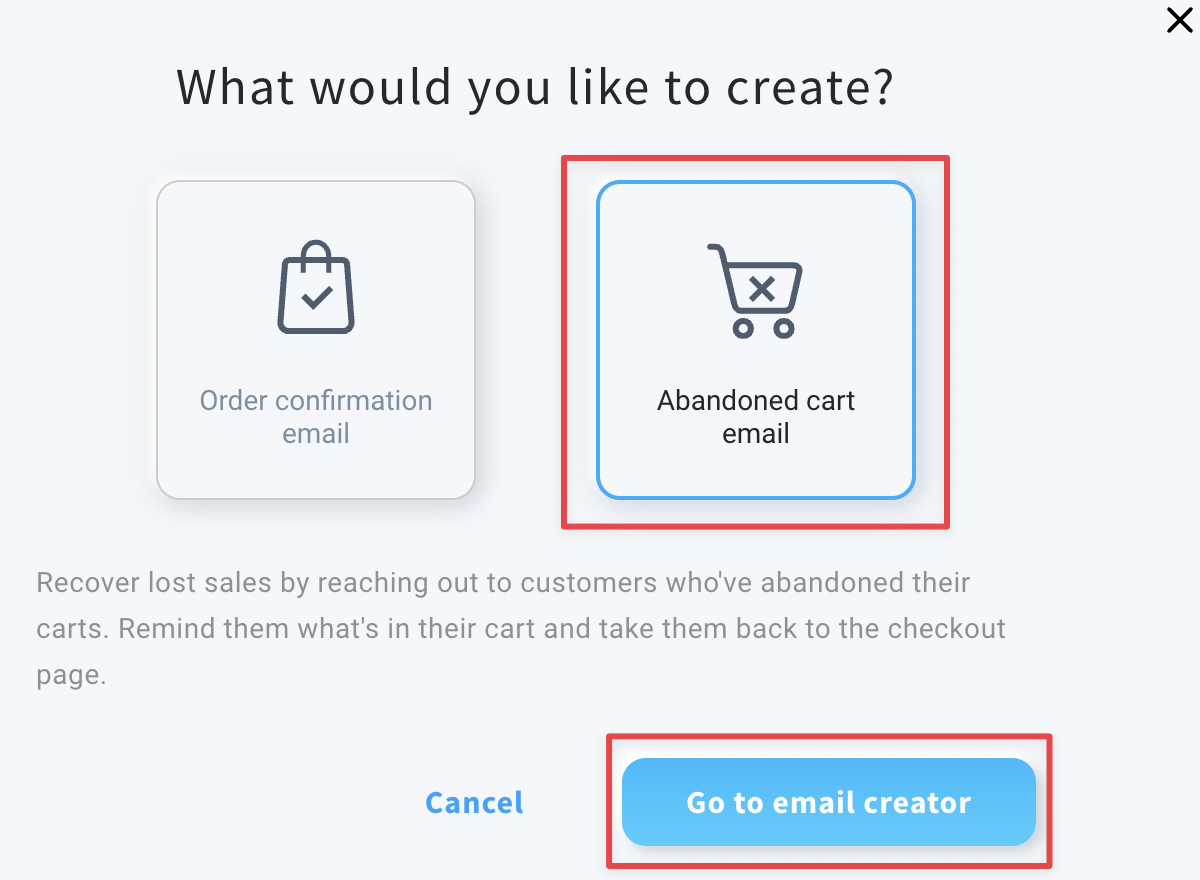
- Proporcione un nombre interno para su mensaje, defina la tienda, especifique el retraso de su mensaje, elija entre los correos electrónicos de origen y los de respuesta, escriba el asunto y proceda a la pagina para diseñar el mensaje.
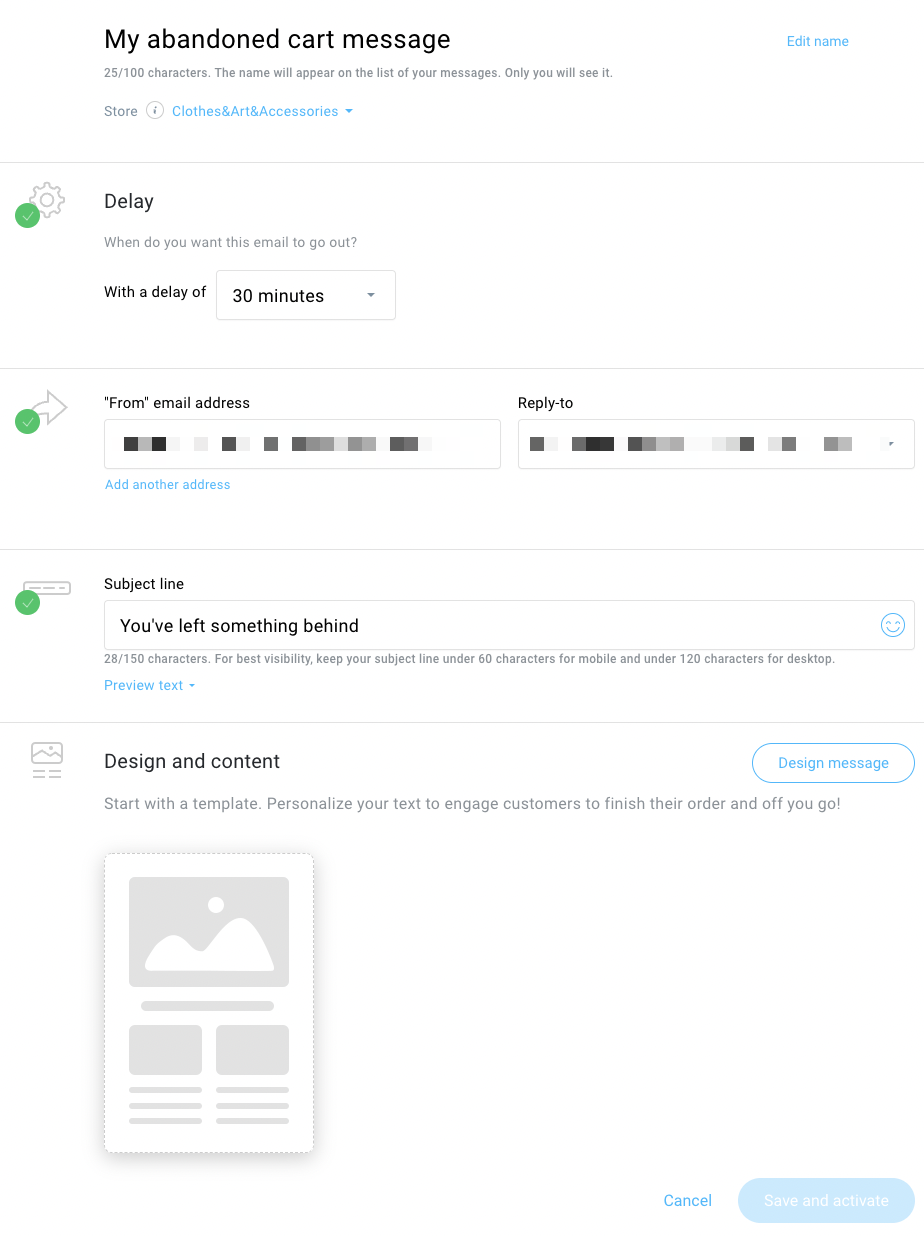
- En la página de diseño y contenido, elija una plantilla a su gusto.
- El diseño de la caja del carrito abandonado es personalizable. Usted puede:
- cambiar el diseño y la orientación.
- ajustar el espaciado vertical y horizontal.
- decidir si quiere mostrar un texto recordatorio y personalizarlo.
- ajustar la alineación y el relleno de la imagen.
- personalizar los nombres de los productos.
- personalizar el precio.
- personalizar el botón de compra.
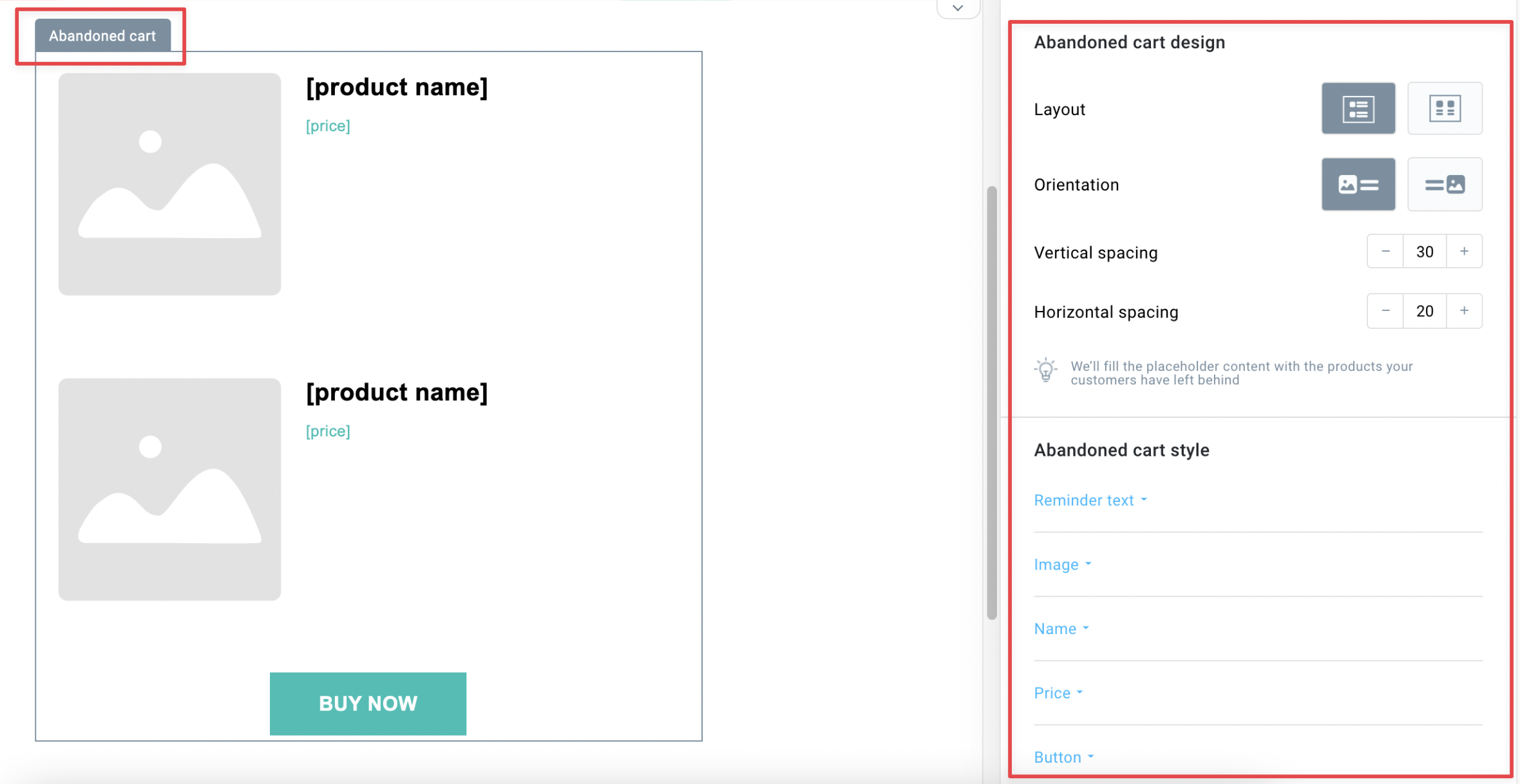
- También puede añadir elementos adicionales fuera del cuadro de confirmación del pedido:
- imagen
- texto
- botón
- video
- espaciador
- separador
- iconos de redes sociales
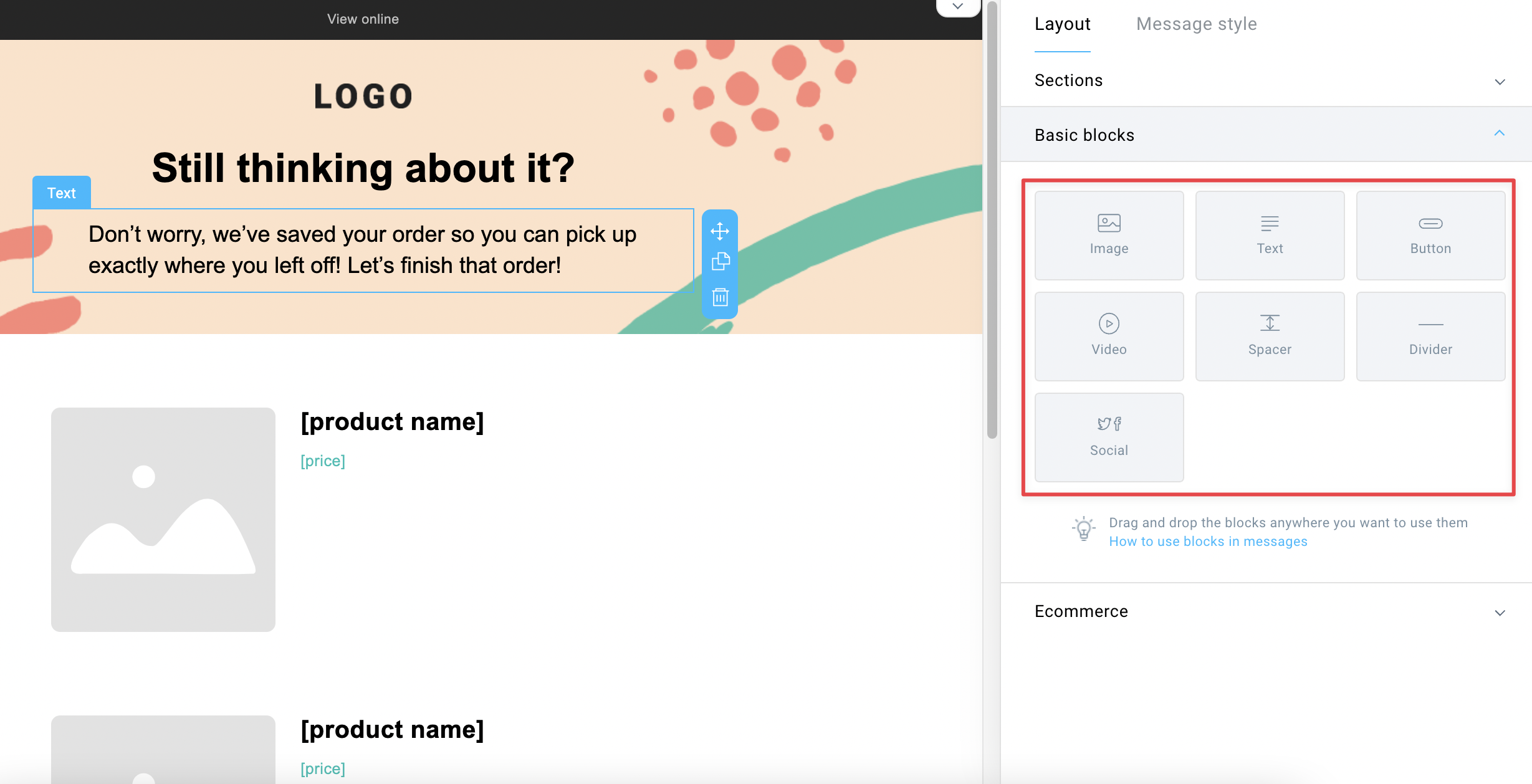
- Haga clic en el botón Siguiente en la esquina superior derecha.

- Haga clic en el botón Guardar y activar.
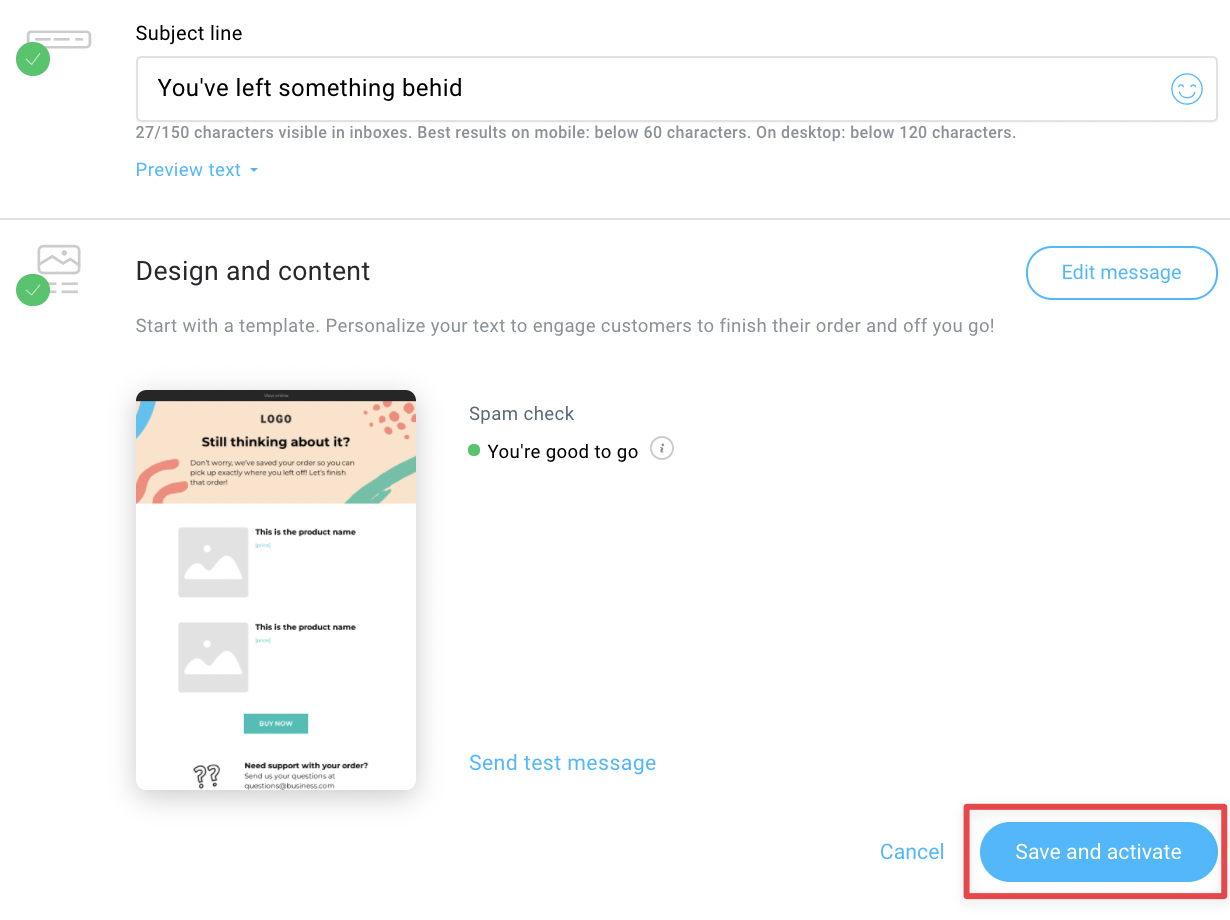
- Su mensaje se guardará en la pestaña de emails transaccionales rápidos.
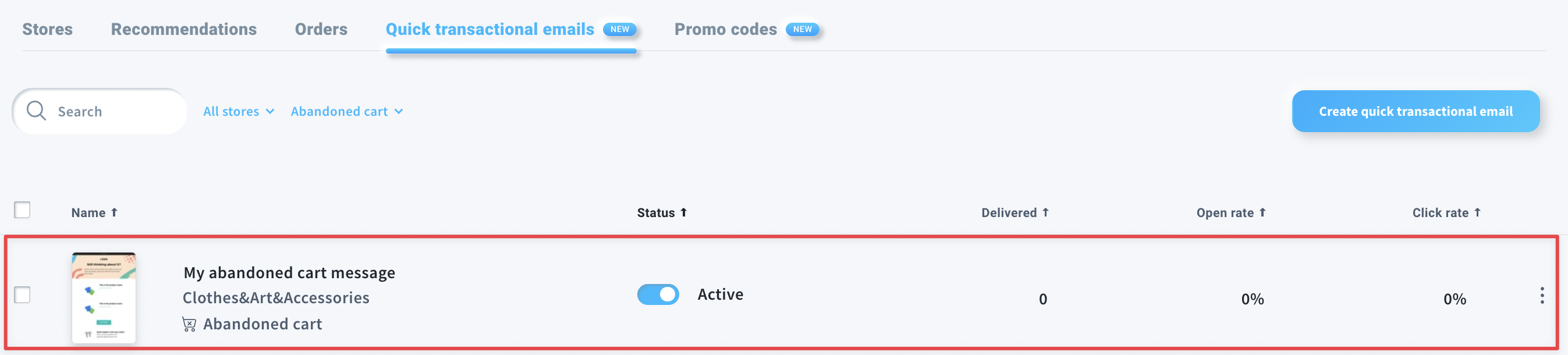
¿Cuándo se envía el correo electrónico de mi carrito abandonado?
El correo electrónico de carrito abandonado se envía cuando un cliente conectado añade un producto al carrito, pero no realiza la compra.
Nota: Para evitar el envío de correos electrónicos de carritos abandonados duplicados, asegúrese de desactivar el correo electrónico de carritos abandonados por defecto en la configuración del plugin.
¿Cómo puedo gestionar mis correos electrónicos de carritos abandonados?
Puede gestionar sus correos electrónicos de carritos abandonados en Herramientas de e-commerce > Emails transaccionales rápidos, donde verá todos los tipos de correos electrónicos transaccionales rápidos que ha creado..
Debajo del nombre de su mensaje, verá:
- la tienda a la que está vinculado su mensaje
- el tipo de mensaje.
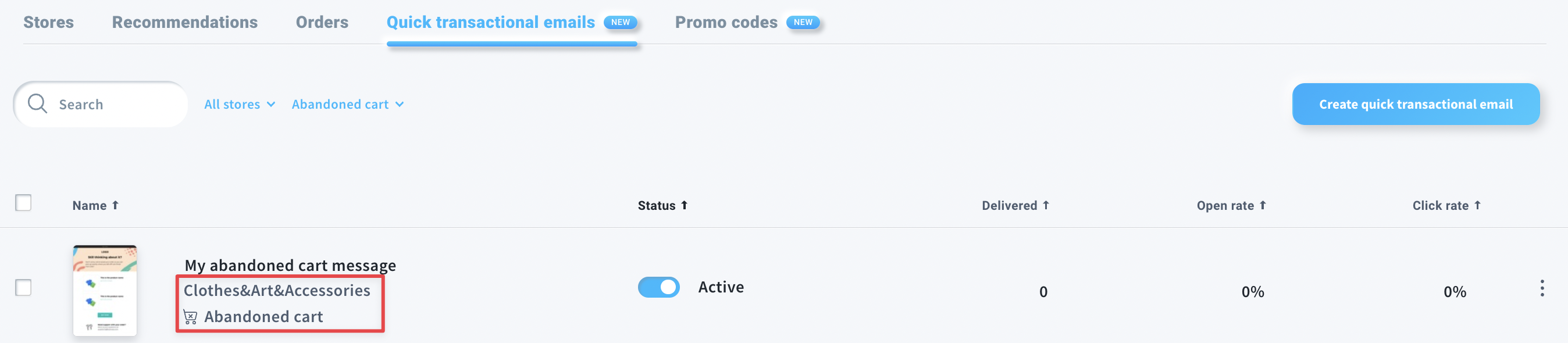
En esta pestaña, también puede consultar las estadísticas generales de sus emails transaccionales rápidos:
- número de mensajes entregados.
- tasa de apertura.
- tasa de clicks.
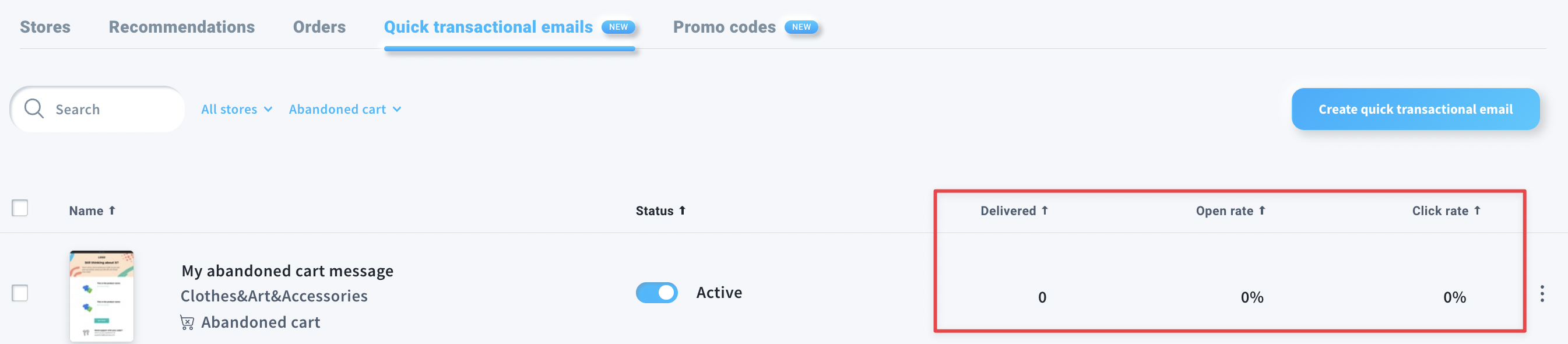
El menú Acciones (elipsis vertical) le permite editar, previsualizar y eliminar su mensaje, así como enviar un mensaje de prueba.
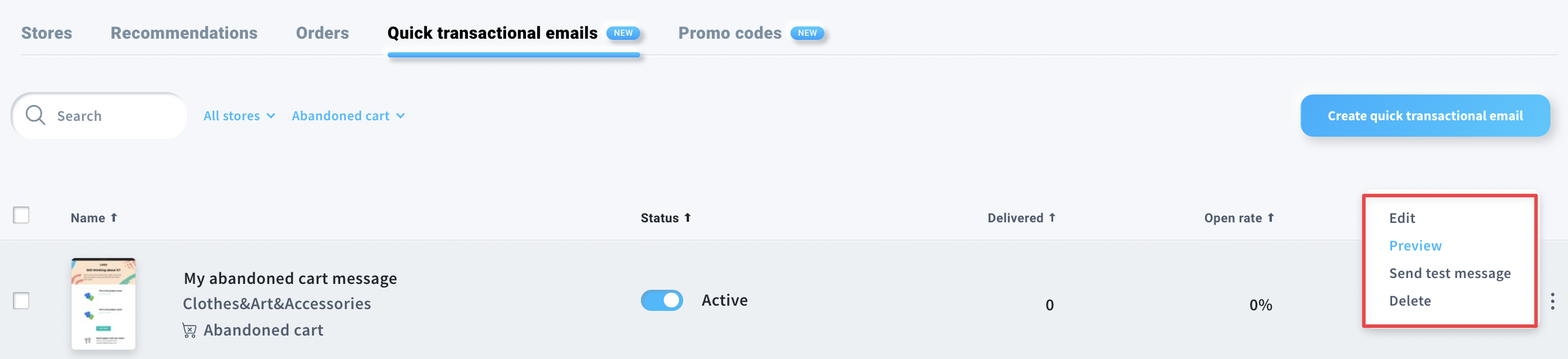
Nota: Tendrá que desactivar primero su correo electrónico cambiando el conmutador de estado para poder editarlo.
